Différences entre versions de « RASP-PiTFT-FAQ »
| Ligne 79 : | Ligne 79 : | ||
Le bus SPI matériel de votre Raspberry dispose de deux broches Chip Enabled (CE0 et CE1) qui dédouble le bus SPI. | Le bus SPI matériel de votre Raspberry dispose de deux broches Chip Enabled (CE0 et CE1) qui dédouble le bus SPI. | ||
| − | Ce bus est pris en charge par le système d'exploitation et le matériel branché sur le bus peut être pris en charge directement par | + | Ce bus est pris en charge par le système d'exploitation et le matériel branché sur le bus peut être pris en charge directement par l'OS. |
L'afficheur du PiTFT est en SPI, ce qui signifie inévitablement qu'un des deux CE est utilisé. | L'afficheur du PiTFT est en SPI, ce qui signifie inévitablement qu'un des deux CE est utilisé. | ||
Version du 21 septembre 2014 à 11:58
|
|
En cours de traduction/élaboration. |
Afficher X sur le Moniteur
Comment puis-je afficher X sur le moniteur HDMI/TV?
Utilisez le frambuffer fb0 lorsque vous voulez afficher des éléments sur le HDMI/TV.
Par exemple, FRAMEBUFFER=/dev/fb0 startx utilisera le framebuffer HDMI/TV pour X à la place du PiTFT
Cela ne fonctionne pas! Je n'arrive pas à obtenir X sur mo HDMI!
Si les deux commandes
FRAMEBUFFER=/dev/fb0 startx &
and
FRAMEBUFFER=/dev/fb1 startx &
wind up showing the GUI on your PiTFT, enter the following instruction from the command line:
sudo mv /usr/share/X11/xorg.conf.d/99-fbturbo.conf ~
Erreur: Module g2d_23 not found
I'm tring to run startx and I get FATAL: Module g2d_23 not found.
don't forget you have to remove the turbo file!
sudo mv /usr/share/X11/xorg.conf.d/99-fbturbo.conf ~
Le bouton sur le GPIO 21 ne fonctionne pas
Why doesn't the tactile button on GPIO #21 work?
On some older PiTFTs we had one of the buttons labeled #21 - that's the original RasPi name for that pin. If you're using a V2 (chance is, you are!) that is now called #27.
All the PiTFT's we ship now have the button labeled #21 and #27
Obtenir une meilleur performance et mise-à-jour plus rapide
I want better performance and faster updates!
You can change the SPI frequency (overclock the display) by editing /etc/modprobe.d/adafruit.conf and changing the options line to:
options fbtft_device name=adafruitrt28 rotate=90 frequency=62000000 fps=60
here's the thing, the Pi only supports a fixed number of SPI frequencies. So tweaking the number a little won't do anything. The kernel will round the number to the closest value. You will always get frequencies that are 250MHz divided by an even number. Here's the only SPI frequencies this kernel supports
- 15,625,000 (a.k.a 16000000 = 16 MHz)
- 17,857,142 (a.k.a. 18000000 = 18 MHz)
- 20,833,333 (a.k.a 21000000 = 21 MHz)
- 25,000,000 (= 25 MHz)
- 31,250,000 (a.k.a 32000000 = 32MHz)
- 41,666,666 (a.k.a 42000000 = 42MHz)
- 62,500,000 (a.k.a 62000000 = 62MHz)
So if you put in 48000000 for the speed, you won't actually get 48MHz, you'll actually only get about 42MHz because it gets rounded down. We tested this display nicely with 32MHz and we suggest that. But you can put in 42MHz or even try 62MHz and it will update faster
You can tweak fps (frames per second) from 20 to 60 and frequency up to 62MHz for tradeoffs in performance and speed. Reboot after each edit to make sure the settings are loaded properly. There's a trade off that if you ask for higher FPS you're going to load the kernel more because it's trying to keep the display updated.
Prendre des captures d'écran
Il est possible de prendre des captures d'écran à l'aide de fbgrab
wget http://fbgrab.monells.se/fbgrab-1.2.tar.gz tar -zxvf fbgrab*gz cd fbgrab/ make ./fbgrab screenshot.png
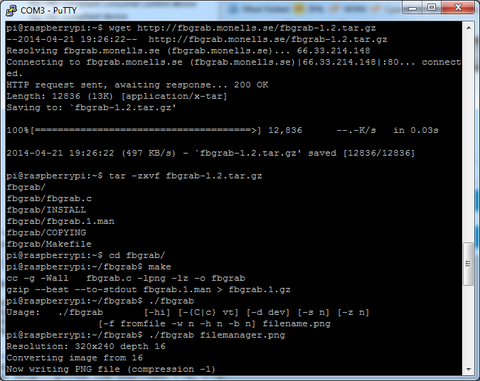
Crédit: AdaFruit Industries www.adafruit.com
Puis-je utiliser un autre périphérique SPI avec le PiTFT?
La réponse est à la fois OUI et NON.
Derrière cette réponse ambigüe se cache en fait deux approches, celle du SPI matériel et du SPI logiciel.
Le SPI Matériel
Le bus SPI matériel de votre Raspberry dispose de deux broches Chip Enabled (CE0 et CE1) qui dédouble le bus SPI.
Ce bus est pris en charge par le système d'exploitation et le matériel branché sur le bus peut être pris en charge directement par l'OS.
L'afficheur du PiTFT est en SPI, ce qui signifie inévitablement qu'un des deux CE est utilisé.
L'autre signal CE n'est pas libre pour autant puisqu'il est utilisé par la partie tactile.
En réponse: NON, il n'est pas possible de brancher un autre périphérique SPI sur le BUS SPI Matériel en même temps que le PiTFT, cependant...
Le SPI Logiciel
Le protocole SPI est relativement simple et, de ce fait, il est tout à fait possible de créer un autre bus SPI Logiciel en prenant directement le contrôle de 4 broches sur le GPIO de votre Raspberry Pi.
Cette méthode également appelée Bit Bang SPI (si je me souviens bien) peut vous permettre de placer un MCP3008 (convertisseur analogique digital, SPI) sur votre Pi tout en utilisant un PiTFT.
Le réponse est donc OUI, mais il faudra supporter le matériel directement depuis votre programme
En utilisant notre tutoriel sur le MCP3008, vous y découvrirez l'utilisation d'un bus SPI logiciel en utilisant les broches suivantes sur le GPIO (broches non utilisées par bus SPI Matériel).
# Broches connectées sur l'interface SPI du MCP3008 depuis le Cobbler # (changer selon vos besoins) SPICLK = 18 SPIMISO = 23 SPIMOSI = 24 SPICS = 25
Pour information: il existe également des GPIO expander sur bus SPI mais nous recommandons plus chaudement le MCP23017 qui utilise le bus I2C.
De la sortie, vous pouvez utiliser:
- Un Pi TFT: sur le bus SPI matériel (CE0 et CE1)
- Un MCP3008: convertisseur Analogique Digital en SPI sur un bus SPI logiciel.
Voir notre tutoriel MCP3008 - Un MCP23017: Un ou plusieurs GPIO Expander branché sur le bus I2C.
Voir notre tutoriel MCP23017
Un merci tout spécial à Mr Bazile V. pour sa persévérance.
Quels les GPIO et signaux utilisés
- SPI
- SCK : broche P1-23 / GPIO11
- MOSI : broche P1-19 / GPIO10
- MISO : broche P1-21 / GPIO9
- Autres
- CE0 : broche P1-24 / GPIO08. Signal TFT_CS pour la sélection du TFT
- CE1 : broche P1-26 / GPIO07. Signal RT_CS pour la sélection de la partie tactile
- GPIO #24 : broche P1-18. Signal RT_INT pour signal d'interruption de la partie tactile
- GPIO #25 : broche P1-22. Signal TFT_DC pour signal de sélection TFT data/ TFT command
Source: Adafruit PiTFT - 2.8" Touchscreen Display for Raspberry Pi
Créé par LadyAda pour AdaFruit Industries.
Augmenté par Meurisse D. pour MCHobby
Traduction réalisée par Meurisse D pour MCHobby.be.
Toute référence, mention ou extrait de cette traduction doit être explicitement accompagné du texte suivant : « Traduction par MCHobby (www.MCHobby.be) - Vente de kit et composants » avec un lien vers la source (donc cette page) et ce quelque soit le média utilisé.
L'utilisation commercial de la traduction (texte) et/ou réalisation, même partielle, pourrait être soumis à redevance. Dans tous les cas de figures, vous devez également obtenir l'accord du(des) détenteur initial des droits. Celui de MC Hobby s'arrêtant au travail de traduction proprement dit.
Traduit avec l'autorisation d'AdaFruit Industries - Translated with the permission from Adafruit Industries - www.adafruit.com